Como enviar um arquivo PDF por e-mail via SAJ MP?
Versão: 3.0.3-6 | Atualizado em: 22/06/2019
Para facilitar o envio de documentos para um órgão específico após a finalização do documento é possível enviar um PDF por e-mail via SAJ MP. Veja neste artigo como realizar esta atividade.
1 Na tela inicial do SAJ MP, selecione o menu Gerenciador de Arquivos (1) para realizar a busca do cadastro desejado através de algum dos filtros disponíveis. Neste exemplo foi utilizada a busca por documentos do tipo Ofício (2). Na sequência, clique em Consultar (3). Selecione o documento desejado (4) clicando sobre ele com o botão direito e, por fim, selecione a opção Visualizar (5).
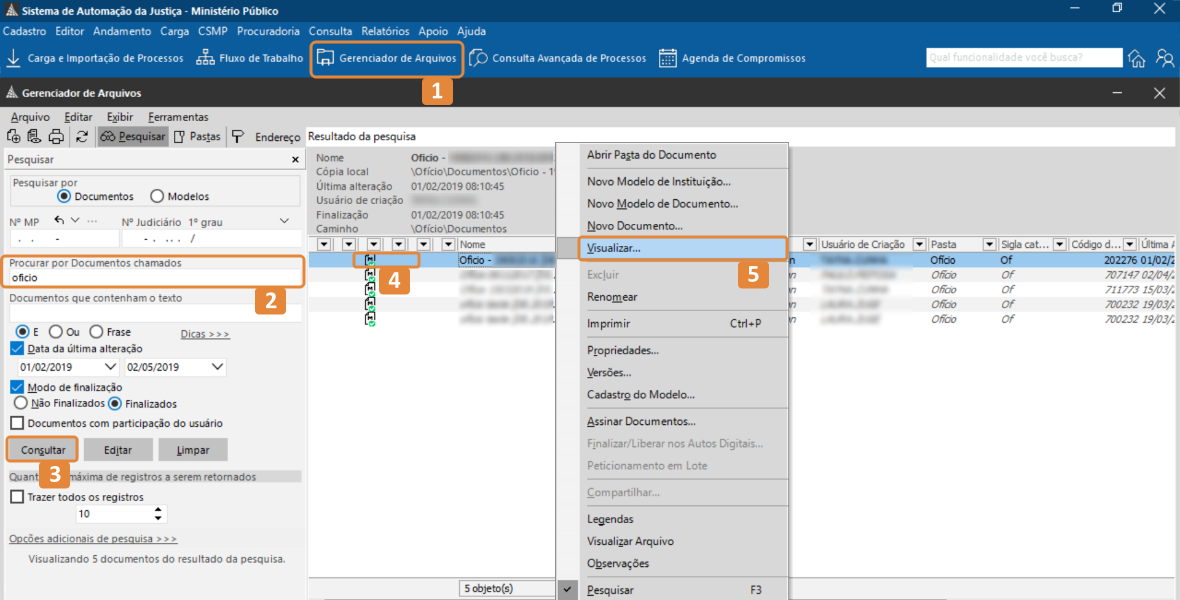
Atenção
Caso o documento ainda não tenha sido finalizado, é possível realizar o mesmo procedimento clicando em editar.
2 - Com o documento aberto na tela Editor de Documentos, clique no menu Arquivo (1) e selecione a opção Imprimir (2).
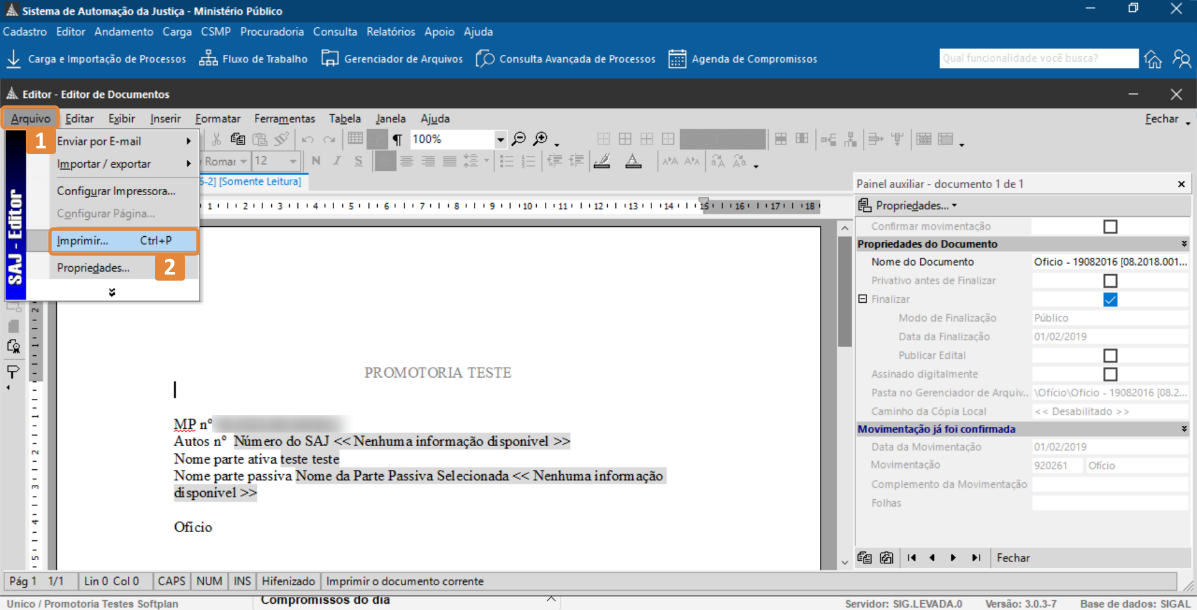
3. A janela Imprimir abrirá. Selecione a opção impressora PDF (1) no campo Nome. Neste exemplo foi utilizado o Foxit Reader PDF Printer indicado na imagem abaixo. Em seguida clique no botão OK (2).
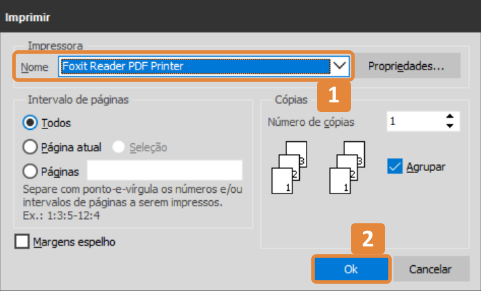
4. Uma janela de salvamento abrirá. Informe o nome do PDF (1) e depois em Salvar (2) em um local desejado.
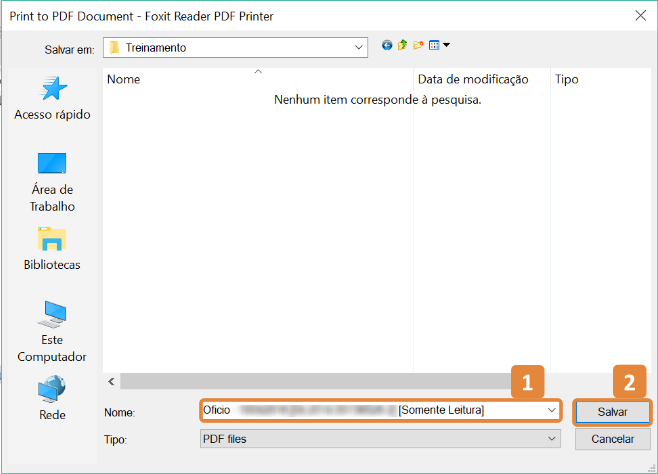
5 - Ainda com o documento aberto, clique em: Arquivo (1), na sequência clique em Enviar por e-mail (2), e selecione a opção Documento (como anexo)... (3)
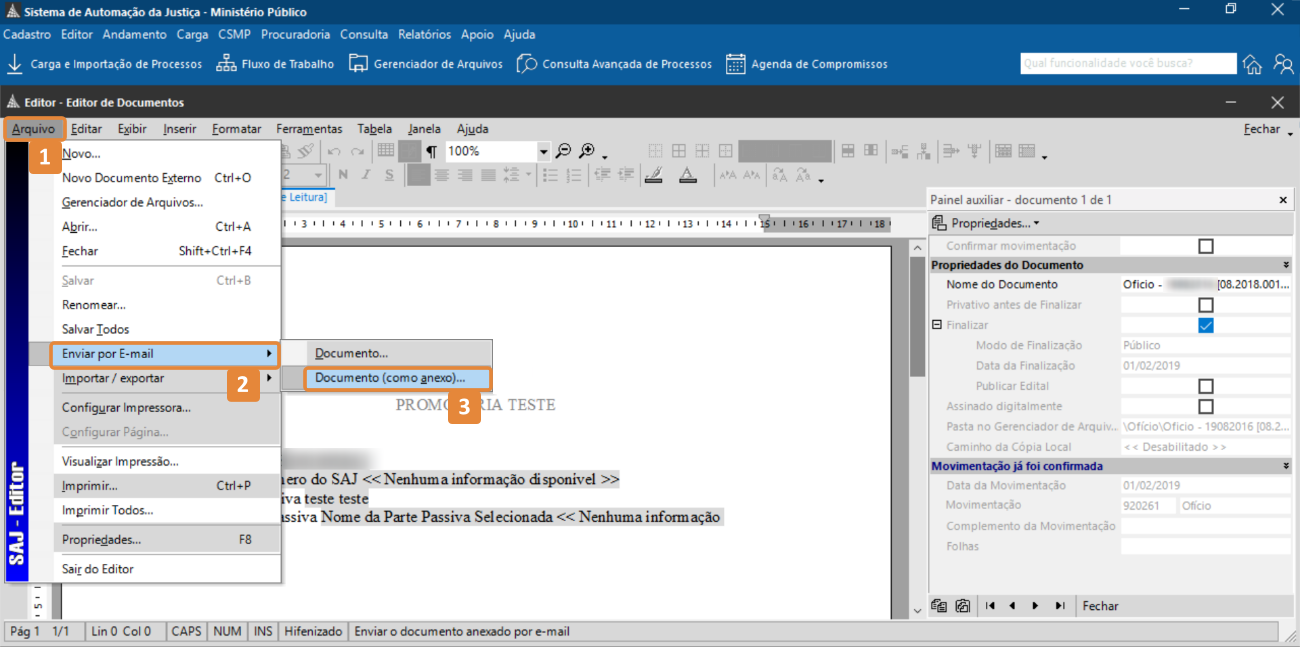
6 – A janela Enviar E-mail abrirá. Neste momento é possível remover o documento RTF (documento editável) para enviar apenas o PDF (documento não editável), ou ainda manter ambos os anexos. Para enviar ambos, clique no ícone + indicado na imagem abaixo e adicione o documento PDF salvo. Para enviar apenas o documento PDF, clique no ícone – (menos) para excluir o documento RTF, e depois clique em + para adicionar o documento PDF.
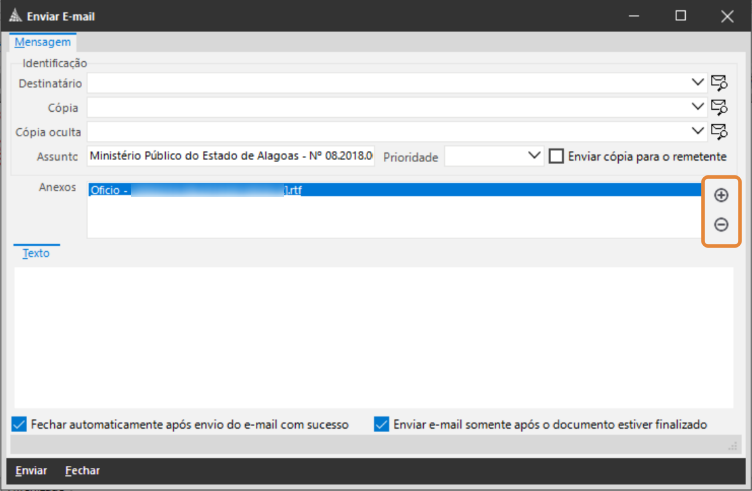
7 – Ao clicar no ícone + a janela Anexar abrirá. Busque pelo arquivo o PDF (1) desejado, selecione o arquivo (2) e clique em Abrir (2).
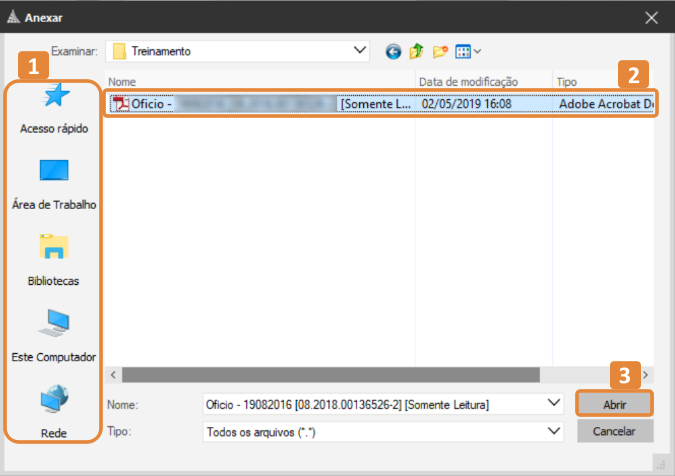
8 – De volta à janela Enviar E-mail, preencha os campos Destinatário (1) e Texto (2), e clique em Enviar (3).
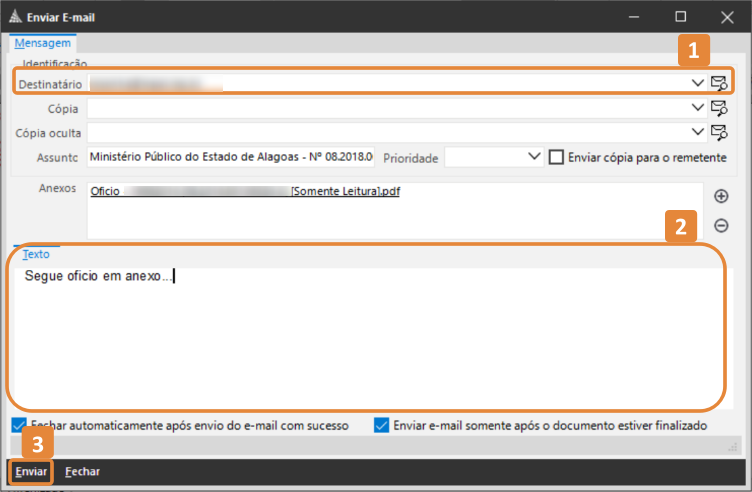
Atenção
Caso você não consiga realizar esta atividade, pode ser que precise de uma configuração específica em seu computador. Para isso, acione o suporte MP.
Com esta funcionalidade você aprendeu que é possível enviar e-mails por dentro do SAJMP. Aproveite esta facilidade em seu trabalho concentrando suas atividades em uma única ferramenta e otimize o seu dia a dia.
Créditos - Equipe SAJ Ministérios Públicos